آموزش نصب فتوشاپ اندروید

نرم افزار فتوشاپ یکی از بهترین برنامههای ویرایش تصاویر است که به دلیل استقبال طراحان و عکاسان از نسخههای دسکتاپ آن، شرکت ادوبی تصمیم گرفت همین برنامه را برای گوشیهای اندروید و iOS و برای استفاده عموم منتشر کند. این نرم افزار به دلیل اینکه با نسخههای پیشرفته دسکتاپ تفاوتهای زیادی دارد، شرکت ادوبی آن را در نسخههای مختلفی چون Express، Sketch و .. منتشر کرده است تا بتواند طیفی وسیعی از نیاز کاربرانش را برطرف کند. ما نیز در این مقاله از مجله خانه فتوشاپ قصد داریم آموزش نصب فتوشاپ اندروید را به شما آموزش داده و برخی از قابلیتها و امکانات آن را باهم بررسی کنیم. در ادامه با ما همراه باشید.
در این صفحه میخوانید:
نصب و راه اندازی
۱. در اولین مرحله از آموزش نصب فتوشاپ اندروید ابتدا به Play Store بروید و Adobe Photoshop Express را دانلود کنید.
۲. پس از اینکه مرحله دانلود به پایان رسید، فایل آن را روی گوشی نصب کنید.

۳. در صفحه جدیدی که باز میشود میتوانید عکس مورد نظرتان را انتخاب کنید.
نکته/ برای دسترسی به همه پوشههای داخل گوشی از منوی کشویی که در بالا سمت چپ وجود دارد، روی گزینه All Photos کلیک کنید.
۴. پس از انتخاب عکس به صفحهای منتقل میشوید که در قسمت پایین آن منوهای مختلفی وجود دارد، و با انتخاب هریک میتوانید تغییرات مورد نظرتان را روی تصاویر اعمال کنید. که ما در ادامه به بررسی برخی از آنها پرداختهایم:
منوی فیلترها
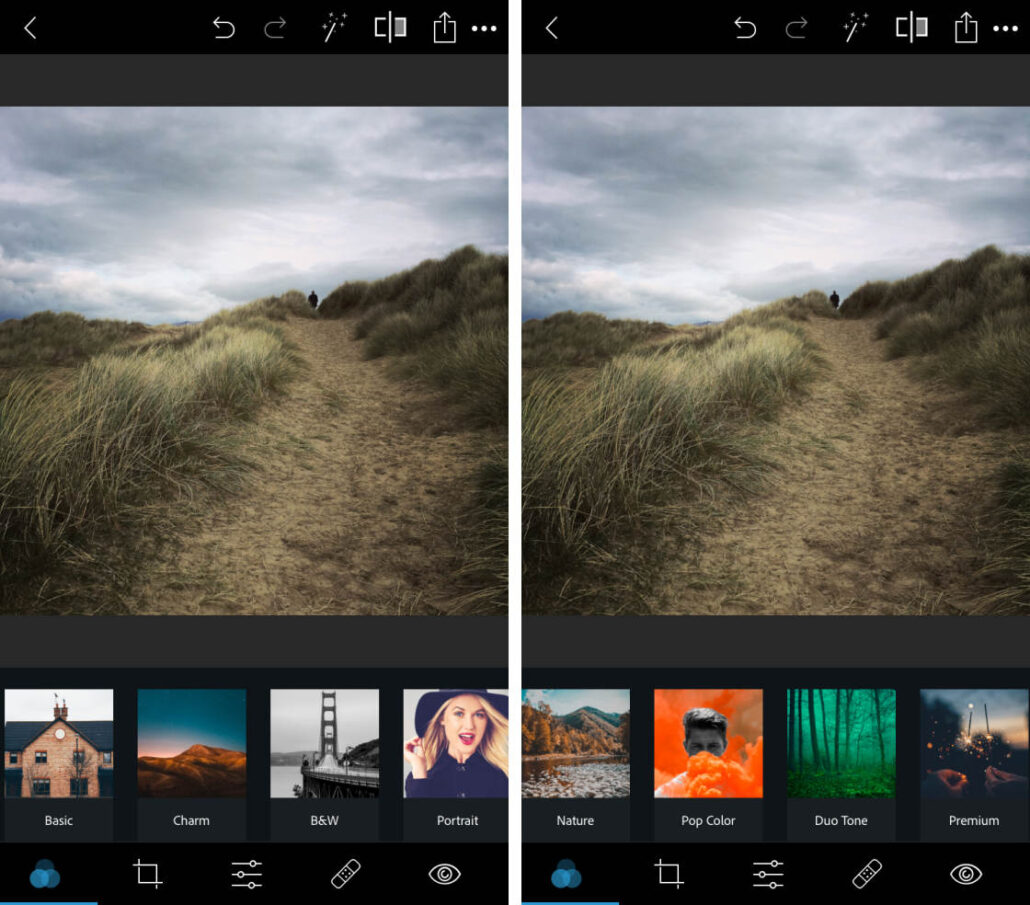
همانطور که در آموزش نصب فتوشاپ اندروید گفتیم بعد از انتخاب تصویری که قرار است روی آن کار کنید، مستقیما وارد صفحهای میشوید که انواع فیلترها در آن وجود دارد. هر بخش دارای چندین فیلتر متقاوت است که با کلیک روی هرکدام تغییرات روی عکس شما اعمال میشود. بخش فیلترها به انواع زیر تقسیم بندی میشود:
- Splash
- Nature
- Portrait
- Black & White
- Free
- Normal
- Duo Tone
نوع تغییری که در تصویر ایجاد میشود از نام فیلتر آن مشخص است. برای مثال Black & White برای سیاه و سفید کردن تصاویر، Portrait برای تصاویر پرتره و چهره کاربرد دارد.
منوی Health (ترمیم)
کاربرد این گزینه برای مواقعی است که برای مثال نقطه سیاهی در تصویر وجود دارد، و یا جای جوش و آکنه را میتوانید از طریق آن حذف کنید. برای استفاده از این منو فقط روی نقطه مورد نظر زوم کنید و روی آن نقطه کلیک کنید، عملیات ترمیم به طور خودکار انجام میشود.
منوی کراپ و چرخش عکس
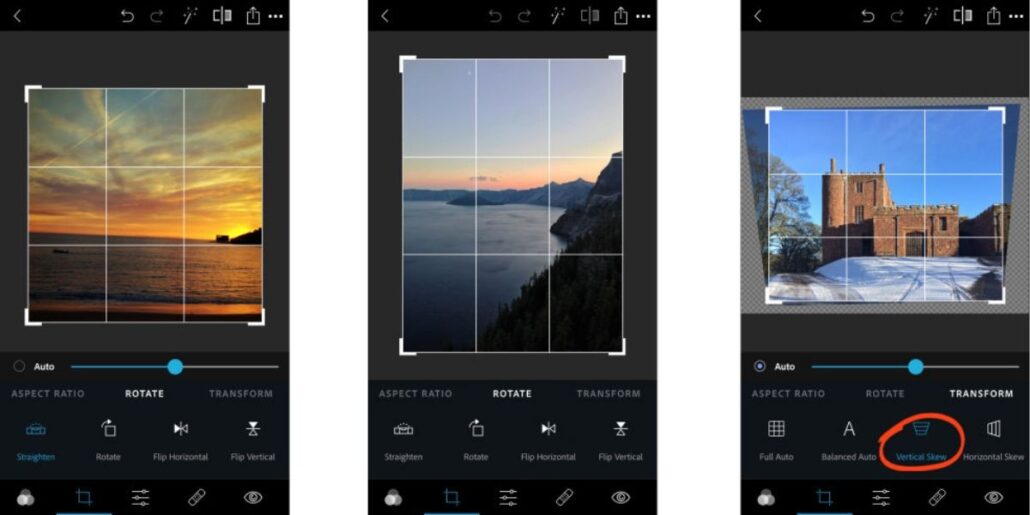
دومین گزینه در سمت چپ مربوط به برش عکس و چرخاندن آنها است که شامل موارد زیر میشود:
Aspect Ratio:
با انتخاب این گزینه میتوانید تصویر را با استفاده از یک سری برشهای از پیش تعیین شده برش دهید یا با حرکت دادن چهار گوشه آن اندازه دلخواه را در تصویر مشخص کنید.
Rotate:
با استفاده از این گزینه می توانید عکس را بچرخانید. اگر عکسی که گرفتید کج است، می توانید آن را به دلخواه خود (اگرچه ممکن است قسمتی از تصویر را از دست بدهید) بچرخانید. با کلیک روی گزینه Rotate، تصویر از سمت راست شروع به چرخش میکند.
نکته/ با هر کلیک تصویر یکبار میچرخد.
Flip horizontal:
با استفاده از این گزینه تصویر را به صورت عمودی برعکس می کنید، در واقع این گزینه مانند آیینه عمل میکند.
منوی حذف قرمزی چشم
گزینه بعدی، همانطور که در شکل نشان داده شده است، برای از بین بردن قرمزی چشم استفاده میشود. پس از آموزش نصب فتوشاپ اندروید اگر چشم سوژه شما به دلیل چشمک زدن یا هرگونه عمل دیگر قرمز شده باشد، کافیست روی تصویر کلیک کنید تا نرم افزار به طور خودکار و هوشمندانه قرمزی را از بین ببرد. توجه داشته باشید که یک گزینه برای چشم انسان (People) و گزینه دیگر برای چشم حیوان خانگی (Pets) است. این فرآیند به طور خودکار انجام میشود و نیازی به کار خاصی از طرف شما ندارد ، فقط گزینه را انتخاب کرده و روی تصویر کلیک کنید.
منوی تغییرات رنگ تصویر
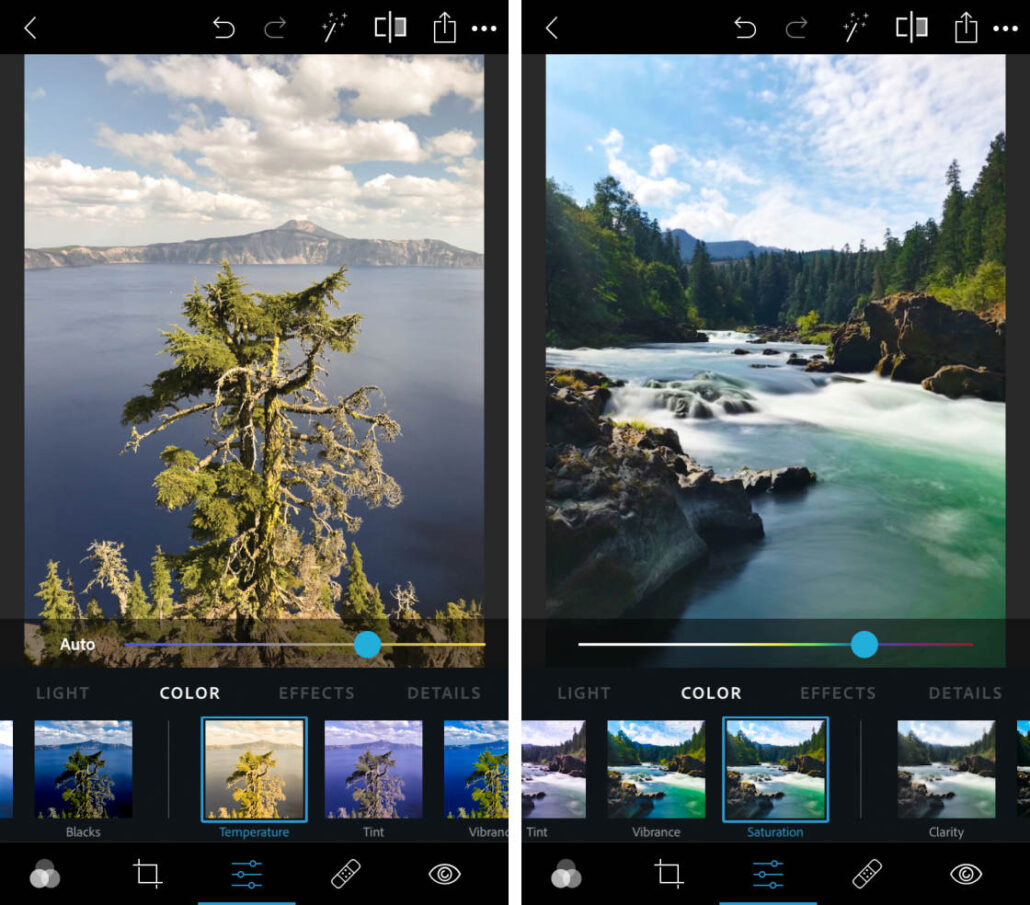
این قسمت مربوط به تنظیمات دستی مشخصات رنگی تصاویر است که گزینههای مختلفی در آن گنجانده شده است. برخی از آنها عبارتند از:
Clarity
مقدار مثبت این گزینه کنتراست تصاویر را افزایش میدهد. توصیه میکنیم که آن را روی ۵۰ تنظیم کنید. نکته مهم در این گزینه این است که برای تصاویر معمولی پرتره اصلاً مناسب نیست و باعث تغییر شدید کنتراست تصویر و در نتیجه تاریکی آن میشود. در واقع نقاط تیره، تیرهتر میشوند و نقاط روشن روشنتر. در برخی از تصاویر، مانند تصویری از آسمان که ابری نیز است، این گزینه بیشتر قابل مشاهده است.
Sharpen
در آموزش نصب فتوشاپ اندروید، گزینه بعدی Sharpen است که وظیفه شارپ کردن یا ارتقای وضوح تصویر را بر عهده دارد. به زبان ساده، شارپنس یک تکنیک برای افزایش شفافیت ظاهری یک تصویر است. بدیهی است ، اگر بیش از مقدار مجاز اعمال شود، وقتی تصویر بزرگنمایی شود، نقطه نقطه خواهد و شد و نویز پیدا میکند. و اگر کاهش یابد باعث میشود که تصویر تار شود. در بیشتر موارد ، پس از گرفتن تصویر، سعی کنید با این گزینه کمی آن را شارپ کنید. و آزمایش کنید و ببینید که کدام مقدار برای تصویرتان مناسب است.
از دیگر گزینههایی که در این منو وجود دارد میتوان به Noise، Defog، Fade، Exposure، Contrast، Highlight، White-Black، Temperature، Tint، Saturation و Vibrance اشاره کرد.
منوی فریم بندی تصویر
در این منو چندین گزینه وجود دارد که میتوانید با انتخاب آنها گزینه مورد نظر خود را انتخاب کنید. حالت Basic، که فریم های معمولی هستند. در حالت Edge لبه تصاویر قاببندی میشوند و حالت Frames که فریمهای آماده را روی تصاویر قرار میدهد. همه این موارد اختیاری هستند و در صورت نیاز میتوانید از آنها استفاده کنید.
نکات تکمیلی
نرمافزار فتوشاپ در گوشی فرمتهای بسیاری مانند JPG ،PNG ،RAF ،DNG ،ARW و … پشتیبانی میکند و این به این معناست که شما میتوانید به فایلهای زیادی دسترسی داشته باشید و در آخر با فرمت JPG آنها را ذخیره کنید. و در نهایت شما عزیزان میتوانید برای یادگیری اصولی فتوشاپ از نسخههای دسکتاپ در دوره آموزش اصولی فتوشاپ ۲۰۲۱ مقدماتی تا پیشرفته از مجموعه خانه فتوشاپ شرکت کنید.

درباره پریسا فرزانفر
از وقتی یادم میاد همیشه بخشی از وجودم به سمت هنر کشیده میشد. نقاشی اتفاق قشنگیه که تجربش کردم و حالا هم سعی دارم دنیایی از هنر گرافیک رو با شما سهیم بشم.
نوشته های بیشتر از پریسا فرزانفرمطالب زیر را حتما مطالعه کنید
چگونه در فتوشاپ افکت Halftone Dot Pattern ایجاد کنیم؟
چرا فریلنسرهای خلاق نباید هیچوقت رایگان کار کنند؟
ساخت افکت متن آبنباتی با فتوشاپ
درآمد تدوین چقدر است؟ درآمد ادیت ویدیو سال ۱۴۰۳
اعمال افکت روح روی متن در فتوشاپ
۱۰ ایده بک گراند برای انواع پروژه ها
2 دیدگاه
به گفتگوی ما بپیوندید و دیدگاه خود را با ما در میان بگذارید.

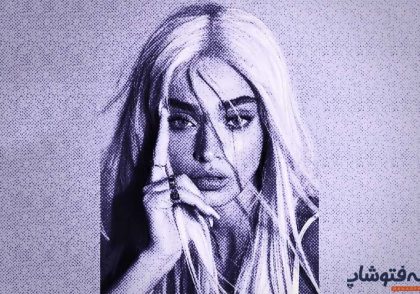




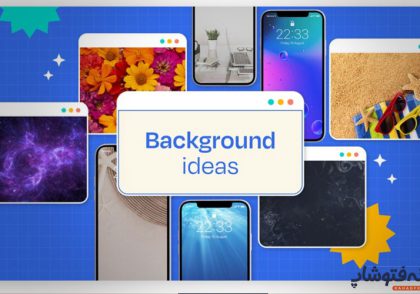
پس چراواسه گوشی سامسونگ نصب نمیشه
سلام کاربر عزیز
از پلی استور دانلود کردید برنامه رو؟